
응용 프로그램 Gmail 항상 연결되어 있는 것이 가장 실용적인 것 중 하나입니다. 그것은 우리가 전화와 어느 위치에서나 직접 개인 또는 업무용 이메일을 수신하고 읽고 응답할 수 있게 해줍니다. 그러나 때때로 실패할 수 있습니다. Gmail이 경고 없이 Android에서 닫히면 어떻게 되나요? 이 문제를 해결하는 방법?
이것은 Gmail에서만 발생하는 것이 아닌 것 같습니다. 많은 사용자가 비슷한 문제를 보고했습니다. Google, Outlook 또는 Paypal과 같은 기타 애플리케이션, 몇 가지 예를 들자면. 모든 경우에 이러한 유형의 안경이 발생했습니다. 설명이나 경고 없이 앱이 갑자기 닫힙니다.
이러한 버그는 2021년에 감지되기 시작했으며 대부분 해결되었지만 여전히 많은 사용자에게 골칫거리입니다. 보기에, 이 오류는 모든 Android 휴대전화에 동일한 방식으로 영향을 미치지 않습니다., Gmail과 같은 많은 응용 프로그램에서 발생하지만.
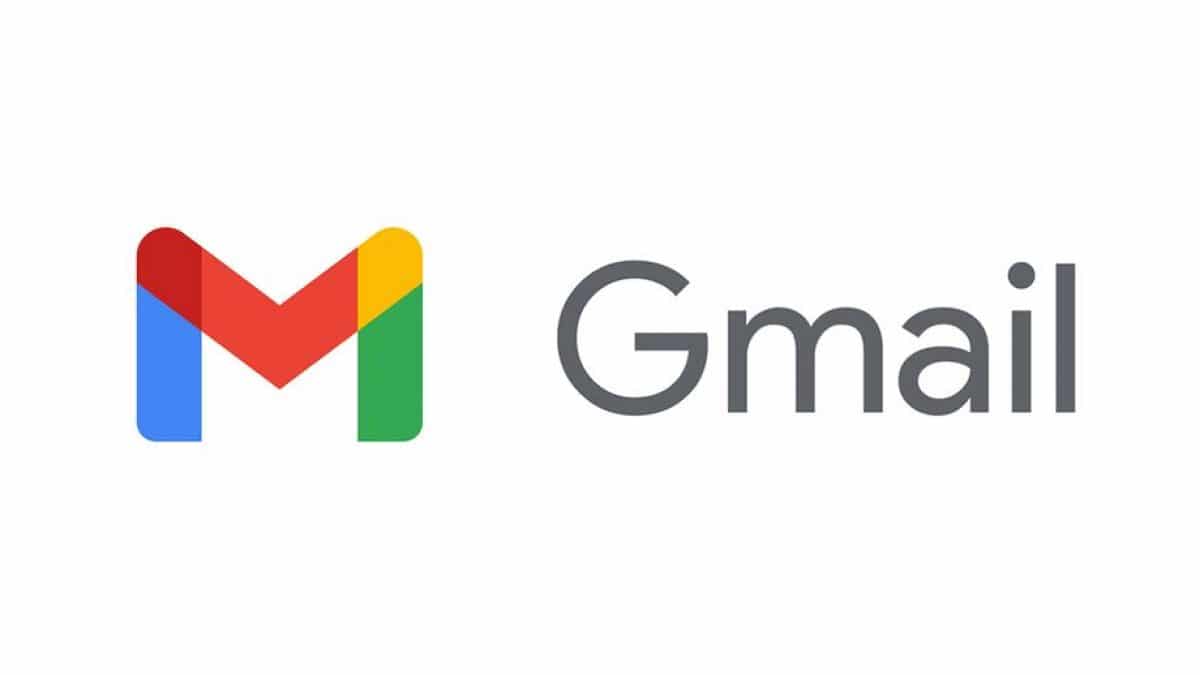
이 게시물에서는 문제의 원인이 어디인지, 그리고 앱이 예기치 않은 종료 없이 다시 정상적으로 작동하도록 시도할 수 있는 솔루션에 대해 설명합니다.
오류의 원인

이 Android 오작동에 대한 설명은 시스템 구성 요소 중 하나에 정확하게 있습니다. 적어도 대부분의 경우 연구되었습니다. 구체적으로 고장을 일으키는 요소는 안드로이드 시스템 웹뷰.
이 Android 요소는 일종의 브라우저와 다른 응용 프로그램 간의 연결. 덕분에 응용 프로그램은 모든 브라우저 논리를 다시 구현하지 않고도 보다 민첩한 방식으로 인터넷의 콘텐츠를 표시할 수 있습니다. 이것은 오류 없이 작동하는 한 매우 실용적인 아이디어입니다.
그리고 반면에 Android System Webview가 실패하면 영향을 받는 애플리케이션이 많다는 것입니다. 그런 다음 우리가 이미 본 일이 발생합니다. Gmail은 아무 것도 하지 않고 Android에서 닫히고 다른 애플리케이션은 아무 의미 없이 자체적으로 작동하는 것처럼 보입니다. 진짜 혼돈.
솔루션
오류의 원인을 아는 것의 가장 큰 이점은 오류를 수정하기 위해 어디로 가야 하는지 정확히 알 수 있다는 것입니다. 다음은 우리가 시도할 수 있는 몇 가지 솔루션입니다.
Gmail 데이터 및 캐시 지우기
이 오류를 해결하기 위해 가장 먼저 시도하는 것은 Gmail 데이터 및 캐시를 지웁니다. 이것은 가장 자주 사용하는 앱을 괴롭히는 많은 문제와 버그를 수정하는 방법입니다. 이 모든 정보를 삭제함으로써 일종의 재설정을 수행하는 것입니다. 앱이 더 가볍고 더 잘 작동합니다.
다음과 같이 해야 합니다.
- 시작하려면 안드로이드 설정.
- 거기에서 우리는 옵션을 선택합니다 "응용 프로그램".
- 표시된 목록에서 흰색과 빨간색 봉투 아이콘을 클릭하십시오. Gmail을.
- 그런 다음 우리는 저장, 여기서 옵션을 선택합니다. "데이터 삭제".
- 그럼 우리는 숨겨진, 우리는 또한 선택할 것입니다 "캐시 지우기".
이 단계를 수행한 후 기기를 다시 시작하고 Gmail이 정상 작동을 복구했는지 확인합니다. 그렇지 않다면 생각해 봐야 할 것입니다. 앱을 제거하고 다시 설치하십시오.
Android WebView 업데이트 제거
그러나이 문제를 제거하는 가장 효과적인 방법은 안드로이드 웹뷰 업데이트 제거 그리고 즉시 모바일을 다시 시작하십시오. 이론적으로 이 작업을 수행한 후 이 버그의 영향을 받는 모든 앱이 다시 작동해야 합니다. "Gmail이 Android에서 종료됨" 문제가 다시 발생하지 않아야 합니다.
Android에서 WebView 업데이트를 제거하려면 다음 단계를 실행해야 합니다.
- 첫째, 우리는 안드로이드 설정.
- 거기에서 우리는 옵션을 선택합니다 "응용 프로그램".
- 아래에 나타나는 목록에서 다음을 클릭하십시오. 안드로이드 시스템 WebView.
- 열리는 페이지에는 앱의 모든 정보와 일부 활성화 및 비활성화 버튼이 표시됩니다. 거기에서 우리는 세 개의 수직 점 열리는 옵션 메뉴에서 "업데이트 제거".
이 작업이 완료되면 기기를 다시 시작하고 Gmail을 포함한 모든 애플리케이션이 다시 정상적으로 작동하는지 확인하기만 하면 됩니다.
이 솔루션을 시도할 때 Android 시스템 WebView가 비활성화되어 업데이트를 제거할 수 없는 것으로 나타날 수 있습니다. 이것이 일어날 때 그것은 그것이기 때문이다. 일반적으로 Chrome에서 제공하는 다른 WebView 사용. 그렇다면 이번에는 Chrome에서 작동하지만 위에서 약간 설명한 것과 동일한 단계를 실행하기만 하면 됩니다.
또한 가능성이 있습니다 크롬 비활성화, Android 시스템 WebView를 활성화하는 데 즉시 적용됩니다. 이러한 방식으로 이전 방법을 사용하여 업데이트를 제거할 수 있습니다.
마지막으로 이 문제를 해결할 수 있는 방법이 한 가지 더 있습니다. Google Play로 이동하여 WebView와 Google Chrome 모두에 해당하는 업데이트를 찾아 설치하면 됩니다.